Slack - корпоративный мессенджер для компаний любого масштаба и вида деятельности, отлично подойдет как небольшим компаниям так и международным корпорациям. По словам разработчиков, Slack был создан, чтобы заменить Skype и другие мессенджеры, использующиеся компаниями для общения между сотрудниками, а также корпоративную почту. Есть возможность интеграции с другими сервисами, такими как Google Drive, MailChimp, Google Docs, Twitter, Trello, Google Hangouts, DropBox, GitHub и многими другими.
Преимущества:
- Групповые беседы и обмен файлов;
- Доступен на популярных ОС (Android, IOS, Windows, MacOS);
- Удобный поиск сообщений и архивирование;
- Синхронизация сообщений на всех устройствах;
- Настраиваемые уведомления для рабочего стола, электронной почты и смартфона;
- Интеграции с различными онлайн-сервисами и месенджерами;
Функции интеграции телефонии и Slack:
Установка и настройка Slack
1. Рассмотрим установку и настройку приложения Slack для iOS (Если вы уже используете Slack - перейдите к пункту 3.) Устанавливаем приложение, проходим регистрацию, затем подтверждаем регистрацию перейдя по ссылке из имейла.
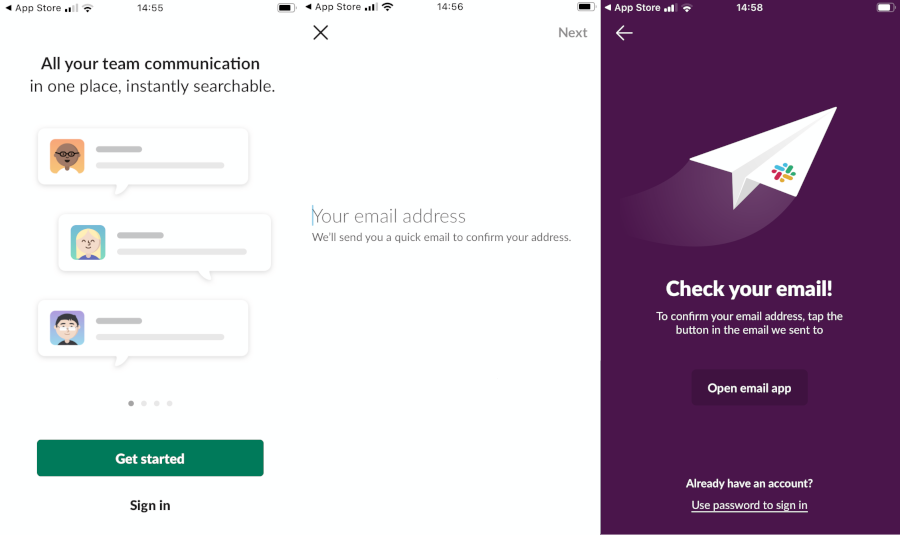
2. Укажите имя компании и ваш Workspace, затем вы можете настроить уведомления. На этом базовая настройка завершена.
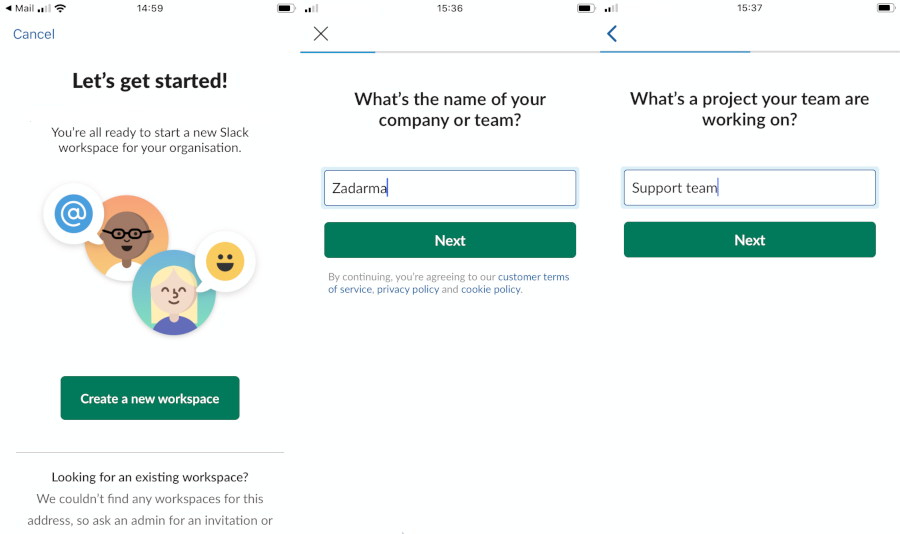
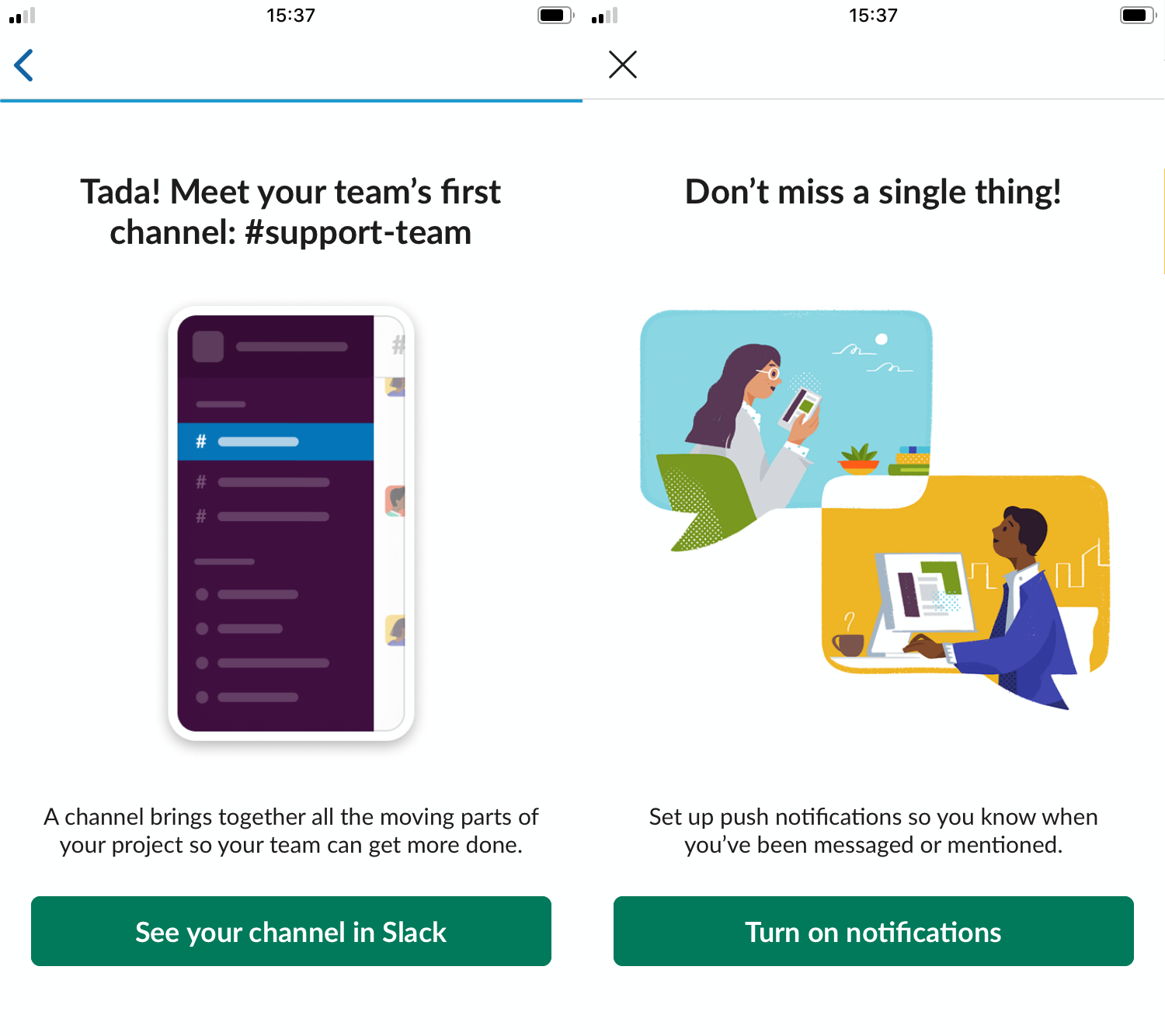
3. Входим в личный кабинет Zadarma, раздел "Настройки - Мой профайл", во вкладке Уведомления выбираем Slack и нажимаем добавить. Переходим по ссылке "Slack" и авторизуемся в аккаунте Slack. Разрешаем доступ приложению Zadarma и переходим по ссылке для открытия приложения Slack
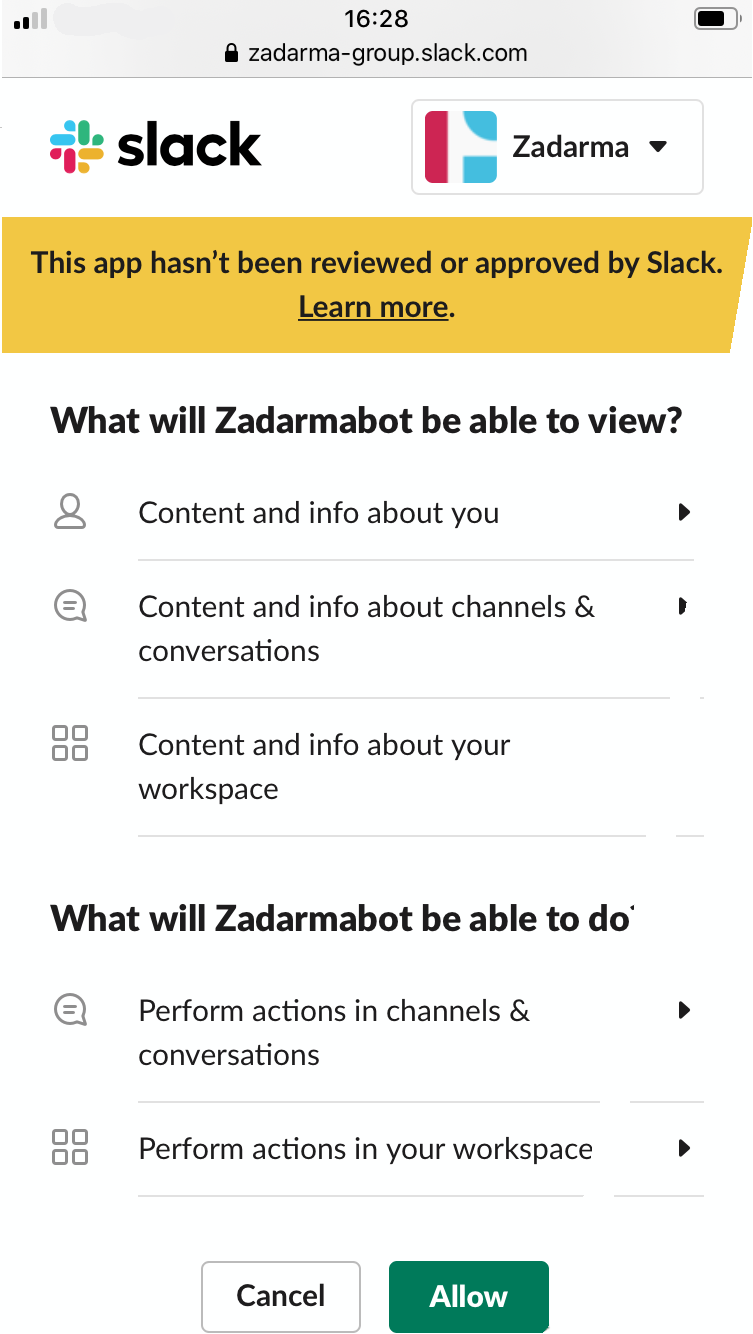
4. Отправляем @ZadarmaBot сообщение с кодом, которое ранее было показано в личном кабинете Zadarma например add=123456
5. Настройка завершена, теперь вы будете получать сообщения о пропущенных звонках и другую информацию по вашему аккаунту.
 Звонки
Звонки
 Телефонные номера
Телефонные номера
 eSIM для путешествий
eSIM для путешествий
 SMS
SMS
 Виртуальная АТС
Виртуальная АТС
 Речевая аналитика
Речевая аналитика
 Виджет обратного звонка
Виджет обратного звонка
 Видеоконференция
Видеоконференция
 Кнопка “Позвонить нам”
Кнопка “Позвонить нам”
 Корпоративное подключение
Корпоративное подключение
 Партнерская программа
Партнерская программа
 Интеграции
Интеграции
 Для кого
Для кого
 Инструкции по настройке
Инструкции по настройке
 Вопросы и ответы
Вопросы и ответы
 Онлайн чат
Онлайн чат
 Заявка в поддержку
Заявка в поддержку
 Блог
Блог